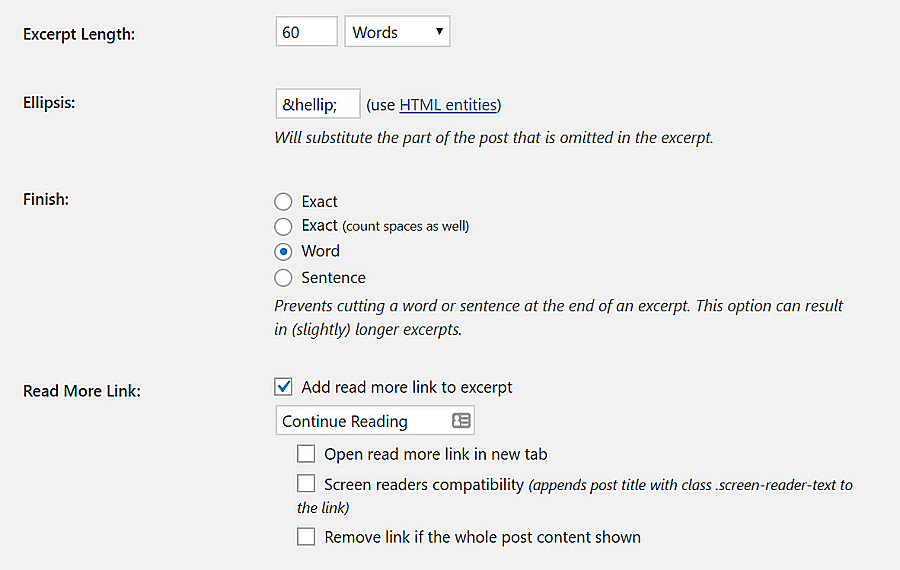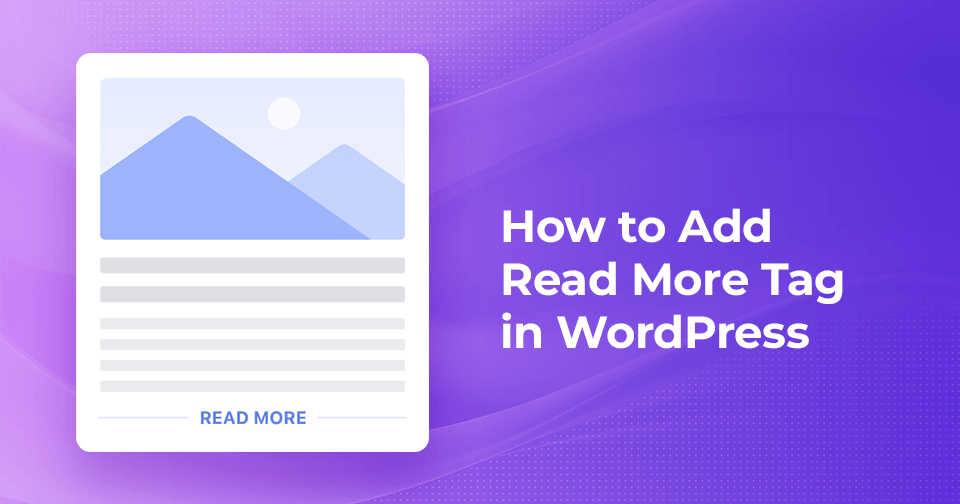什么是 WordPress 摘要?与更多标签输出内容有何区别?

有没有想过 “什么是 WordPress 摘要”?在这篇文章中,我们将介绍与 WordPress 摘要有关的一切内容。最后,你会知道:
什么是 WordPress 摘要
如何生成摘要
如何让主题显示摘要
如何更改 WordPress 摘要的长度
如何在 RSS feed 中使用摘要
为什么 “更多” 标签与摘要有点像……但在技术上又有所不同。
什么是 WordPress 摘要?
WordPress 摘要基本上是一篇较长文章的归纳,通常用来代替博客索引和存档页面,以避免显示每篇文章的完整内容。
例如,显示 10 篇文章(每篇 1000 字)的完整内容意味着您的博客列表页面将包含约 10,000 字,这对大多数用户来说是一堵难以管理的文字墙。
摘要可以通过显示简短摘要而不是每篇文章的全文来减少这种情况:
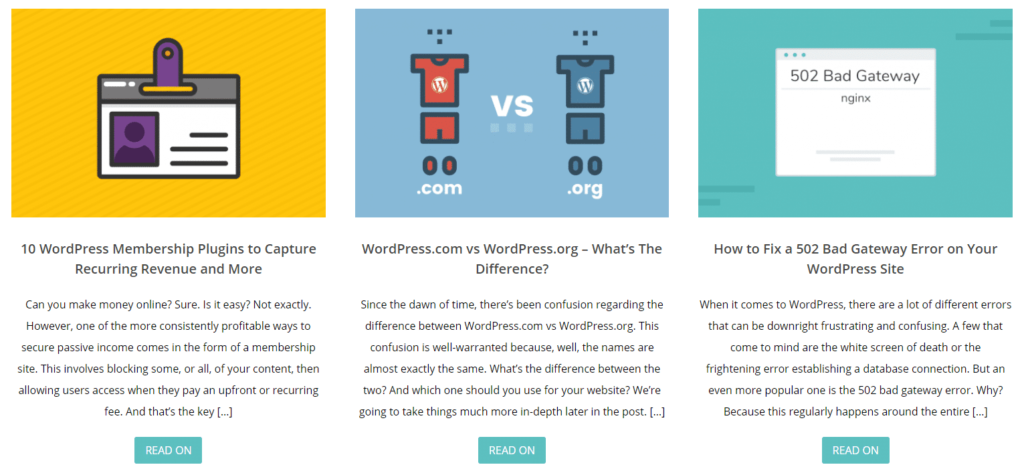
博客索引页面上的摘要示例
所有主题都会显示摘要吗?
主题是否显示摘要完全取决于主题开发者。WordPress 软件内置了处理摘要的功能,但并非所有主题都能轻松利用这一功能。
在本篇文章的稍后部分,我们将讨论一种可以强制主题显示文章节选而非完整内容的方法。
WordPress 如何生成摘要?
WordPress 有两种为文章生成摘要的潜在方法:
自动 – 默认情况下,WordPress 只需选择文章的前 55 个字即可生成摘要。
手动 – 只需稍作调整,您就可以手动编辑用于每篇文章摘要的文本。
手动方法的优势在于,你不局限于文章开头的文字,如果你愿意,还可以创建一个完整的摘要。
如何在 WordPress 编辑器中启用手动摘要
要在 WordPress 编辑器中启用手动摘要功能,请像往常一样在 “文章”→”新增文章” 中创建一篇新帖子。
然后,点击界面右上角的屏幕选项按钮:
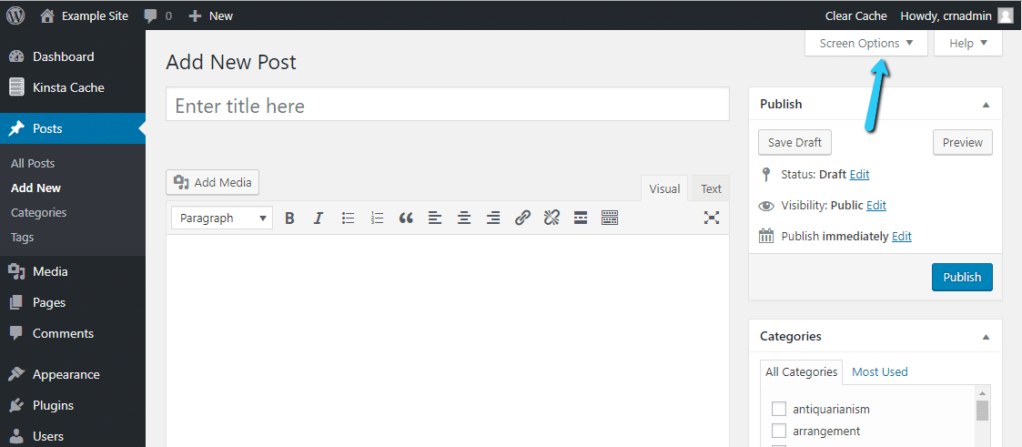
如何手动显示摘要框
在打开的下拉菜单中,选中摘要框:

选中启用手动摘要的复选框
现在,当你在 WordPress 编辑器中向下滚动时,应该会看到一个名为摘要的新元框:
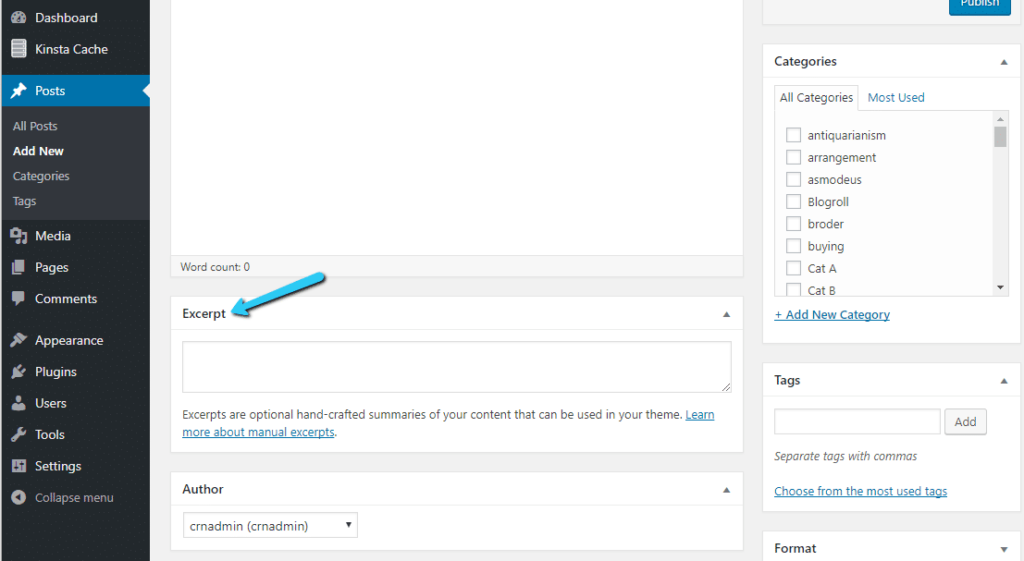
在框中输入您的手动编写的摘要
您可以在此框中输入自己的手动摘要。这不会影响正常的帖子内容,只会影响主题生成的摘要。
如何让主题显示摘要
如前所述,有些主题会在主题设置中提供一个选项,让你在博客索引页面上显示摘要。
这些选项通常位于:
WordPress 定制器
自定义主题设置面板
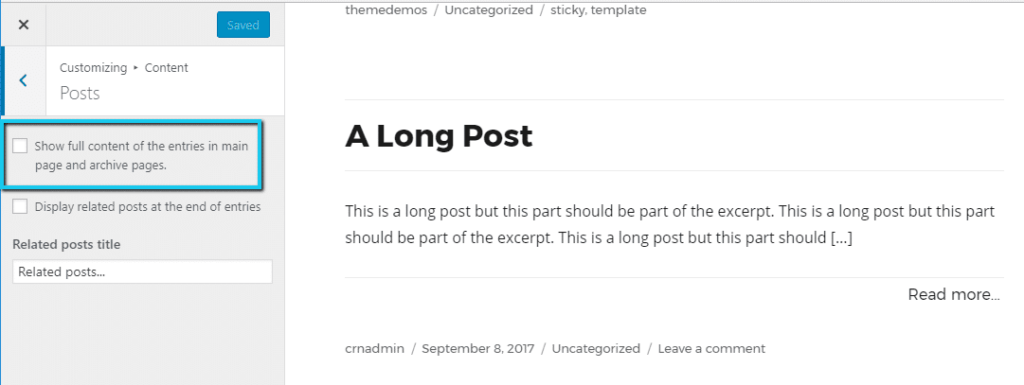
允许激活摘要的主题
如果你的主题没有提供这样的选项,你仍然可以通过手动编辑主题模板文件来强制它使用摘要。
虽然代码修改很简单,但这仍然是一种高级方法–如果你不方便直接编辑主题的模板文件,请点击此处了解如何使用 “更多” 标签创建与摘要几乎相同的内容,而无需编辑任何主题文件。
如何编辑主题代码使其显示摘要
注意:本指南不适用于所有主题。许多主题会将代码拆分成不同的部分。如果没有对 WordPress 循环的基本了解,你可能很难进行这些更改。
在编辑任何主题代码之前,请确保您遵循了以下最佳实践:
备份网站
使用 WordPress 子主题,确保更新主题时不会覆盖您所做的更改。
设置完成后,最好从编辑这些文件开始:
Index.php
Archive.php
Category.php
查找以下代码段:
您只需将该代码段替换为以下代码段即可:
保存更改,就可以了!
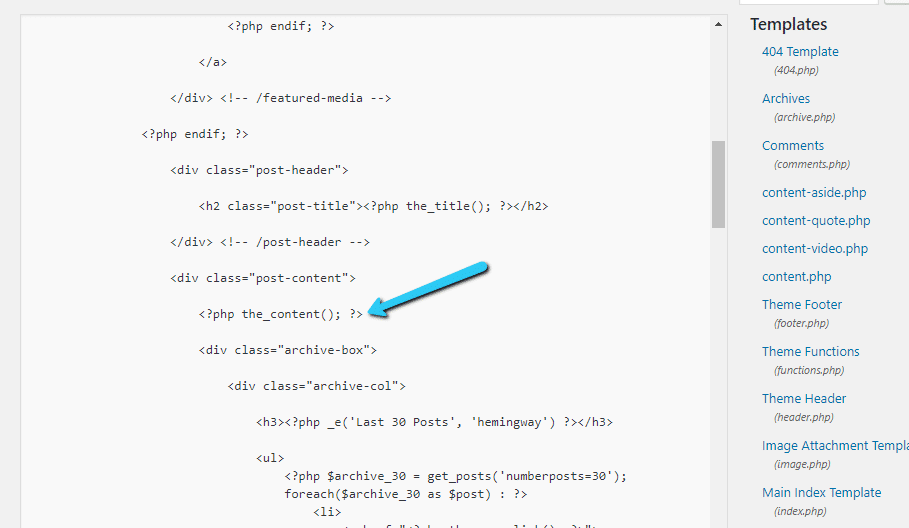
找到 the_content() 的示例
同样,你可能在这些文件中看不到 the_content(),甚至根本看不到这些文件。如果看不到,你可能需要向专业人士寻求帮助。
如何手动更改摘要长度
如果你想更改主题显示的摘要长度,可以使用子主题 functions.php 文件中的 excerpt_length 过滤器。
下面是你可以添加到 functions.php 文件中的代码示例:
/**
* Filter the excerpt length to 20 words.
*
* @param int $length Excerpt length.
* @return int (Maybe) modified excerpt length.
*/
function wpdocs_custom_excerpt_length( $length ) {
return 20;
}
add_filter( 'excerpt_length', 'wpdocs_custom_excerpt_length', 999 );
将数字 20 改为您希望摘要包含的实际字数。
如何启用 WordPress RSS Feed 摘要
默认情况下,任何订阅您 RSS feed 的人都可以通过 RSS 阅读您的整篇文章。如果您希望只通过 RSS 给他们提供摘要,可以通过 WordPress 面板轻松启用。
转到设置 → 阅读。在 “对于 Feed 中的每篇文章,包含” 下,确保选中 “摘要” 框,然后保存更改:
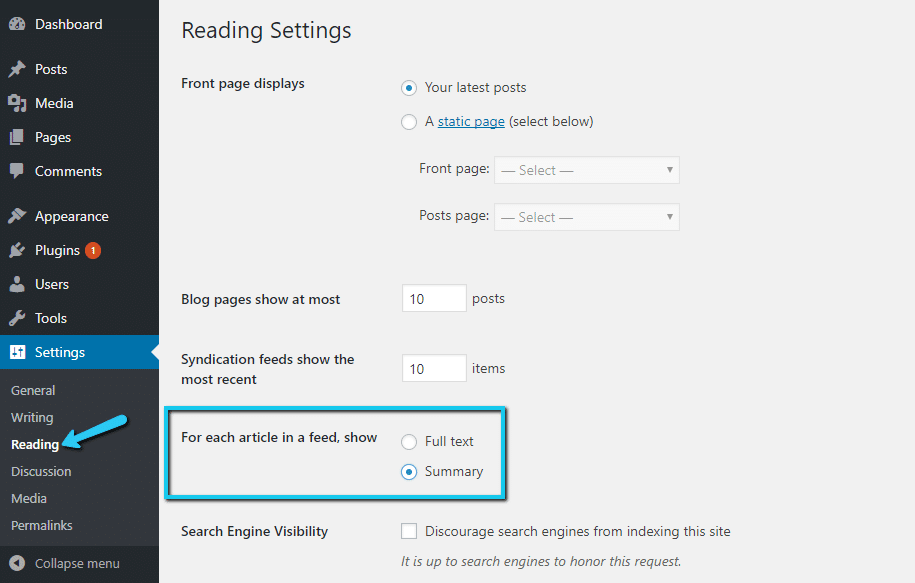
如何启用 RSS 摘要
如何使用 “更多” 标签代替摘要
许多 WordPress 用户将 WordPress 编辑器工具栏上的 “更多” 标签与摘要混为一谈。虽然最终结果往往相似,但从技术上讲,WordPress 认为这是一个预告,而不是真正的摘要。
尽管如此,”更多” 标签在最终结果方面的功能非常相似,而且与摘要系统相比具有独特的优势:
即使你的主题默认不支持摘要,“更多” 标签也能让你在不编辑主题模板文件的情况下显示摘要。
唯一的缺点是,使用 “更多 “标签只能从文章开头提取内容。
要使用 “更多” 标签,请将光标放在您想结束预告的位置,然后点击 WordPress 编辑器中的 “更多” 按钮:
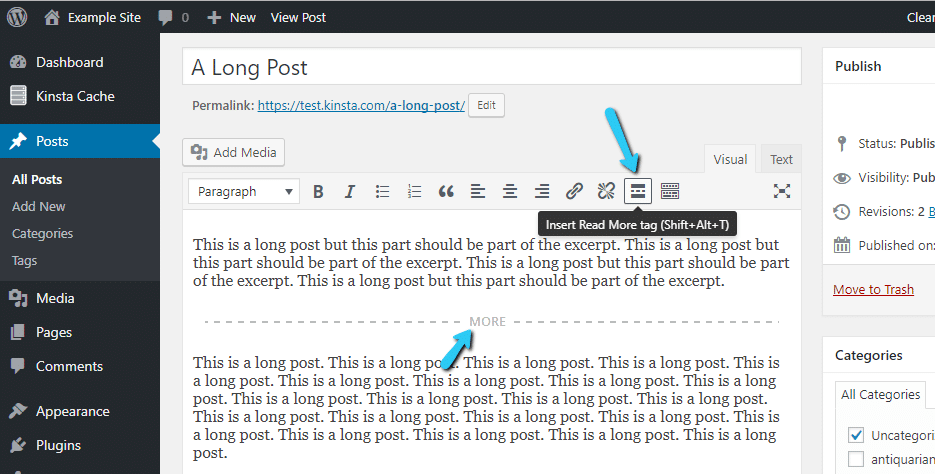
如何使用 WordPress “更多” 标签
您应该在 WordPress 编辑器中看到 “更多” 标签的直观显示。
WordPress 只会在博客索引页面显示 “更多” 标签之前的内容,而每个博客页面仍将显示全部文本(包括 “更多” 标签之前的部分)。
我们的指南到此结束。希望您对 WordPress 摘要有了更多了解,也知道了如何在网站上使用摘要。
声明:
1,本站分享的资源来源于用户上传或网络分享,如有侵权请联系站长。
2,本站软件分享目的仅供大家学习和交流,请不要用于商业用途,下载后请于24小时后删除。
3,如果你也有好的建站资源,可以投稿到本站。
4,本站提供的所有资源不包含技术服务请大家谅解!
5,如有链接无法下载,请联系站长!
6,特别声明:仅供参考学习,不提供技术支持,建议购买正版!如果发布资源侵犯了您的利益请留言告知!
创网站长资源网 » 什么是 WordPress 摘要?与更多标签输出内容有何区别?